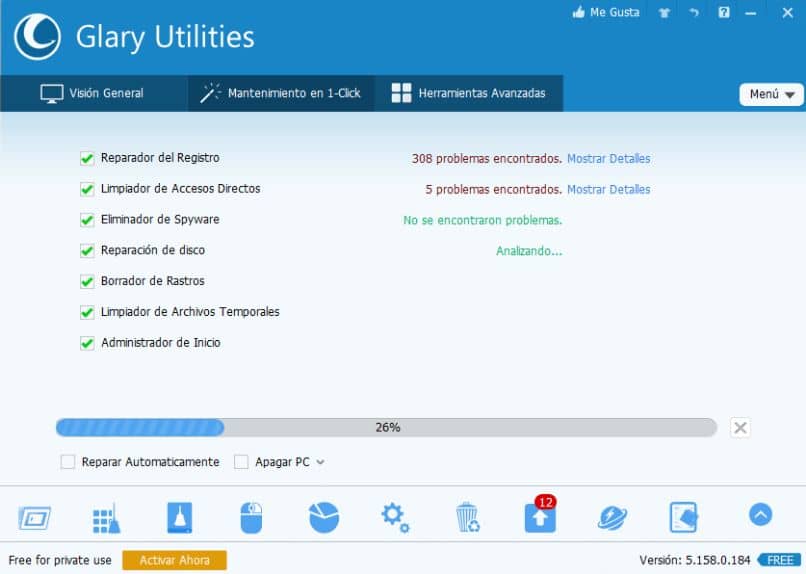Aplikacje takie jak Clean Master do czyszczenia i optymalizacji systemu są bardzo przydatne do utrzymania porządku na naszym komputerze. Dlatego dzisiaj Cię nauczymy Jak pobrać i zainstalować Glary Utilities na moim komputerze z systemem Windows – Najnowsza wersja w języku hiszpańskim, program czyszczenia, który stopniowo stał się jednym z najlepszych.
Pobierz i zainstaluj Glary Utilities w systemie Windows
Glary Utilities to niewątpliwie jedna z najlepszych alternatyw dla CCleaner, aplikacji, która pozwoli Ci na konserwację komputera. Ale zanim go użyjesz, musisz go pobrać i zainstalować, aby to zrobić, wykonaj następujące kroki.
- Aby rozpocząć pobieranie, przejdź do oficjalnej strony internetowej, aby pobrać Glary Utilities.
- Tam kliknij opcję „Pobieranie teraz „. Aplikacja jest stale ulepszana, ale kliknięcie tego przycisku spowoduje pobranie najnowszej wersji. Zapisz plik na swoim komputerze.
- Po zakończeniu pobierania uruchom plik instalacyjny. Być może komputer poprosi Cię o potwierdzenie uruchomienia go jako administrator, po prostu kliknij „Tak”.
- Przejdź przez proces instalacji i zainstaluj plik w formacie preferowany folder. Wybierz, czy chcesz mieć skrót na pulpicie (Utwórz ikonę na pulpicie), czy w menu Start (Utwórz ikonę szybkiego uruchamiania). Na koniec kliknij przycisk „Instaluj” i poczekaj, aż proces się zakończy.
Zacznij korzystać z Glary Utilities
Aby rozpocząć korzystanie z Glary Utilities i korzystać ze wszystkich funkcji, po prostu uruchom program ze skrótu na pulpicie lub z menu Start. Należy pamiętać, że aby uzyskać dostęp do bardziej zaawansowanych funkcji, konieczny będzie zakup programu.

Na przykład functions „Aktywuj automatyczną konserwację”, „Usuń prywatne ślady przy wyłączaniu” i „Włącz dokładne czyszczenie i naprawę” wymagają licencji. Ale możemy również korzystać z różnych funkcji dostarczanych przez Glary Utilities.
Konserwacja jednym kliknięciem
Opcja konserwacji jednym kliknięciem przedstawia wszystko, czego potrzebujesz, aby utrzymać komputer w idealnym stanie., Coś bardzo podobnego do konfiguracji CCleaner w zaawansowany sposób. Jak sama nazwa wskazuje, dzięki tej opcji przeprowadzona zostanie konserwacja naszego sprzętu.
Tutaj możesz wybrać opcje naprawy rejestru, wyczyścić skróty, usunąć niektóre złośliwe programy, naprawić dysk twardy i wiele innych funkcji. Możesz wybrać każdy z nich w sekcji Konserwacja jednym kliknięciem.
Po wybraniu wszystkich opcji, których chcesz użyć, kliknij opcję „Znajdź problemy”. Po zakończeniu analizy kliknij „Napraw problemy” i tak łatwo możesz wyczyścić komputer dzięki funkcji konserwacji jednym kliknięciem.
Inne funkcje dostępne w Glary Utilities
Jak widać u dołu aplikacji znajdują się różne ikony, które pozwalają nam na dostęp do wielu funkcji. Wiele z nich jest obecnych w funkcji konserwacji jednym kliknięciem, ale inne wymagają szczególnej opieki.
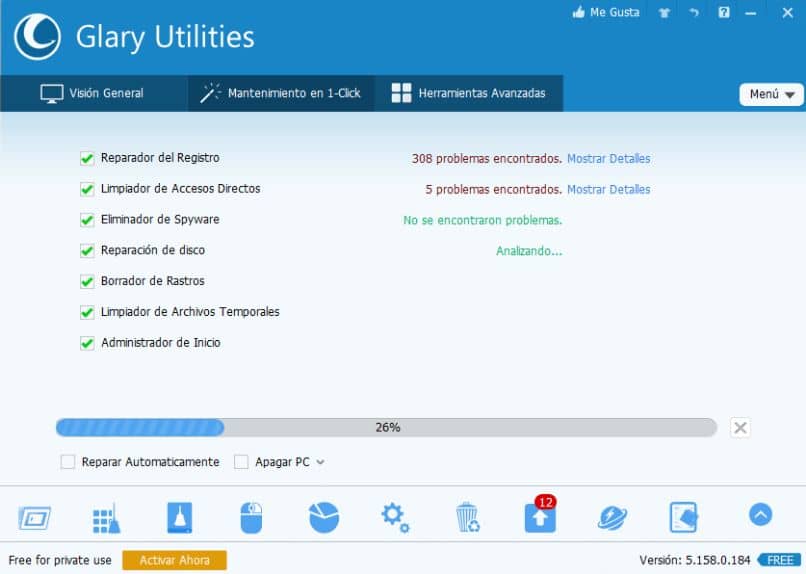
Z pewnością zalecamy korzystanie z tych funkcji tylko wtedy, gdy wiesz, co każdy z nich może zrobić. Innymi słowy, niektóre funkcje Glary Utilities wymagają pewnego doświadczenia. Jest to doskonale spełnione w sekcji dotyczącej „Zaawansowane narzędzia”.
Glary Utilities Zaawansowane narzędzia
Oprócz wszystkiego, co pokazano wcześniej, Glary Utilities umożliwia nam dostęp do dużej liczby dodatkowych funkcji. W rzeczywistości jest to jedna z najlepszych aplikacji czyszczących „Wszystko w jednym”.
W sekcji zaawansowane narzędzia Znajdujemy aspekty tak zróżnicowane, jak wyszukiwarka pustych folderów, wyszukiwarka duplikatów plików, menedżer deinstalacji, a nawet określone opcje narzędzi systemowych.
Istnieje wiele opcji, które przedstawia nam Glary Utilities, ale jak wskazaliśmy wcześniej, konieczne jest, abyś wiedział, co robisz. Z kolei aby korzystać z oprogramowania w całości, będzie trzeba kupić licencję.
Dlatego nie wahaj się uzyskać dostępu do alternatyw, takich jak programowanie CCleaner do automatycznego czyszczenia komputera i wielu innych dostępnych opcji. Bez względu na to, który zdecydujesz się użyć, zaleca się wykonywanie konserwacji stosunkowo konsekwentnie.